История на браузъра и основни операции с нея
Историята на браузъра в един случай може да бъде много полезна, а в други - да достави много неприятности. Например, на домашен компютър, той ви позволява лесно и просто да намерите желания сайт. Но на работещ компютър - това е мръсотия, която трябва често да изтривате. Става дума за основните операции, които могат да се извършват с нея и ще продължат да бъдат обсъждани.

Защо ви е нужен?
Историята на браузъра, както бе отбелязано по-рано, може да бъде полезна и опасна. Но във всеки случай е необходимо периодично да се премахва. След като посетите всяка страница в интернет, копие от нея и друга информация за услугата се съхранява на твърдия диск на компютъра. В резултат на това, количеството свободно пространство постепенно намалява, а производителността намалява. За да избегнете това, трябва периодично да изчиствате устройството от информацията за услугата. На работещ компютър това трябва да се прави по-често - така че да няма компрометираща информация. Но на домашната машина, можете да го изпълнявате по-рядко.
Основни операции
Основните действия, които могат да се направят с архива на посетените уеб страници са следните:
Вижте архива на посетените информационни ресурси и отворете желания сайт.
Изтрийте списъка с посетените уеб страници.
В някои случаи можете да възстановите изтрит архив.
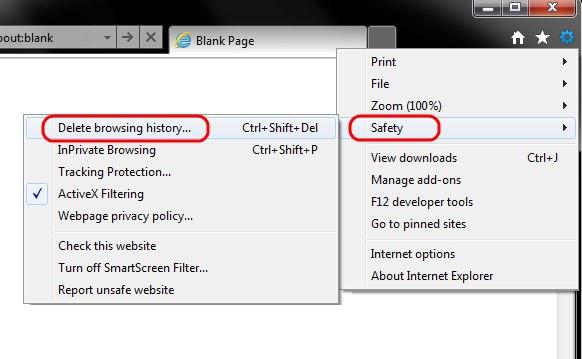
Преглед на историята
Първо, нека погледнем как да прегледаме историята на браузъра. За Safari и всички браузъри, базирани на WebKit, можете да използвате специалната комбинация от бутони “Ctrl” и “H” (английска буква “H”). Тази комбинация е винаги активна и не зависи от активната клавиатурна подредба. След като щракнете върху тях в нов прозорец на браузъра, ще се отвори историята с вече посетените страници. Разбира се, можете да отворите историята чрез главното меню на програмата, но това изисква много повече манипулация. Затова е оптимално да се използва персонализирана специална клавишна комбинация. Но в случая с Internet Explorer всичко е малко по-сложно. Не, същата комбинация от „Ctrl“ и „H“ също работи върху нея. Но "сложността" се крие във факта, че английският език трябва да бъде включен. В противен случай програмата ще пренебрегне това действие.
Изчистване на историята от браузърите, базирани на WebKit
Много софтуерни продукти са базирани на този двигател. Сред тях са "Opera", "Chrome", "Mozilla" и "Safari". Това е най-разпространената платформа за гледане на интернет ресурси. История на браузъра в този случай той може да бъде изтрит по един от двата начина: с помощта на специална клавишна комбинация или чрез главното меню на програмата. В първия случай операцията е много по-бърза, но трябва да запомните клавишната комбинация. В този случай едновременно натискаме едновременно „Ctrl“ и „Shift“ (най-лесният начин да ги намерим в долния десен ъгъл на клавиатурата), а след това, без да отпускаме, намираме „Del“ (до „Insert“) и го натискаме. После ги пуснете. В отговор се появява прозорец с искането. В него поставяме необходимите квадратчета и щракваме върху „Изчистване“.
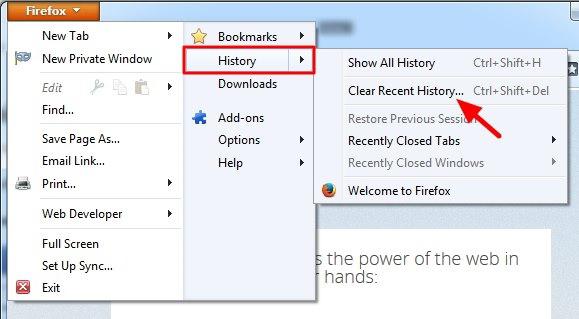
Във втория случай всичко свършва много по-дълго (трябва да извършите повече действия, отколкото в предишния случай), но процесът на изтриване на информация за посетените интернет ресурси е осигурен с визуално меню. Намерете главното меню на програмата. В него изберете елемента "История". След това ще се появи списък с посетените страници. Намерете интерфейса “Clear history” в интерфейса и кликнете върху него. В отговор на това действие точно същия прозорец ще се появи както в предишния случай. Задайте необходимите квадратчета и кликнете върху „Изчистване на историята“. Това е по-лесен начин как да изтриете историята браузър, но също така и повече време - трябва да потърсите необходимите елементи в менюто, а в различни браузъри може да бъде в напълно различни места.
Изтриваме информация за посещение на интернет ресурси в „Safari“
Алгоритъм за изчистване на историята на браузъра от Apple, малко по-различно от даденото по-рано. За да започнете, натиснете комбинацията от "Ctrl" и "H" и влезте в историята на интернет браузъра. След това натиснете комбинацията "Ctrl" и английския "A". След това ще бъде разпределен списък на посетените ресурси. В следващата стъпка натиснете клавиша "Del". В отговор ще бъдете попитани за информацията, която ще бъде изтрита. Потвърждаваме извършените действия. All. Архивът е празен.
Почистване на историята на „Internet Explorer“
как ясна история браузър случай с интернет изследовател? Това е малко по-сложно. В този случай оптималното използване на системното меню. Намира се в горния десен ъгъл. Бутонът му показва предавка. Кликнете върху него. В списъка, който се отваря, изберете "Свойства на браузъра". След това преминете към раздела "Общи". В секцията „История на браузъра“ кликнете върху бутона „Изтриване“. След това инсталирайте всички необходими опции в новия прозорец и натиснете отново "Изтрий".

Възстановяване на историята
Изтритата история на браузъра може да бъде възстановена при определени обстоятелства. За да направите това, можете да използвате вградените инструменти на операционната система, както и специализиран софтуер. В първия случай е позната програма за възстановяване на операционната система в по-ранно състояние. Намира се в Старт / Всички програми / Аксесоари. След това го отворете и поставете отметката "Създаване на контролни точки". Ако това не бъде направено, промените няма да бъдат записани и съответно компютърната система няма да може да се върне към по-ранно състояние. Но в случай на специализиран софтуер можете да използвате Handy Recovery.
Специализиран софтуер
Извършете такава операция, как да видите историята на браузъра, използвайки специализиран софтуер е невъзможно. Но можете бързо и лесно да го почистите на всички инсталирани интернет зрители. Най-често за тези цели използвайте CCleaner. Алгоритъмът за неговото използване в този случай е както следва:
Стартираме тази програма, като щракнете два пъти върху нейната икона от работния плот.
Отидете в раздела "Почистване".
Инсталирайте всички необходими квадратчета и кликнете върху „Анализ“. След завършването му натиснете бутона "Изчистване".
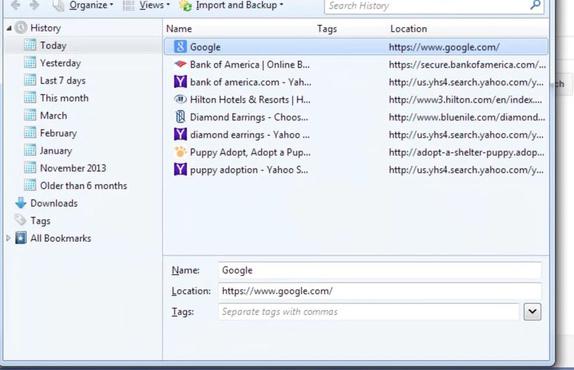
резултати
Този кратък материал описва в детайли трите основни операции, които могат да бъдат извършени с архива на посетените страници: изглед, изтриване (това са основните от тях) и възстановяване. Историята на браузъра трябва периодично да се почиства. Ако това не стане, производителността на компютъра постепенно ще намалее.